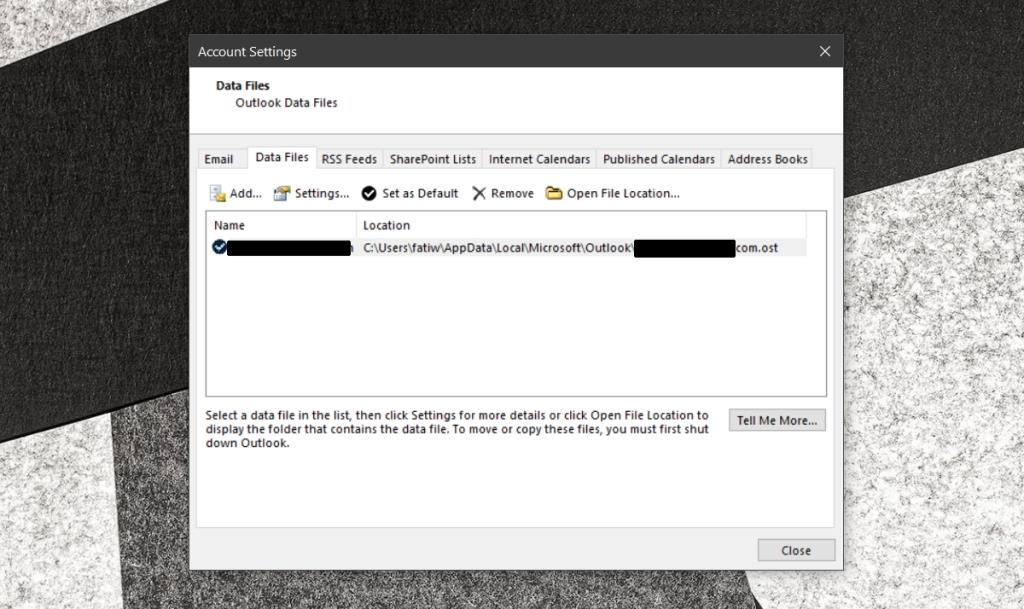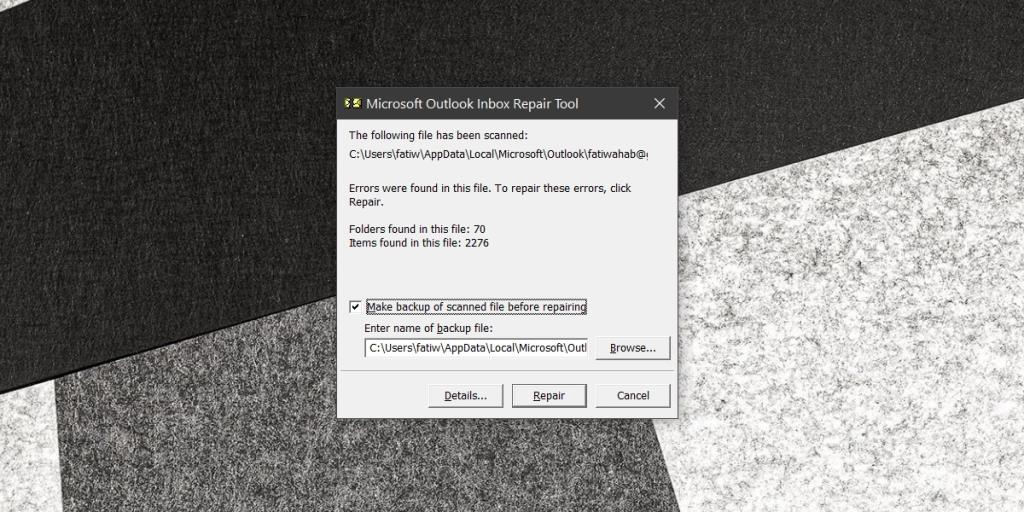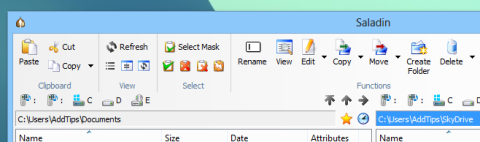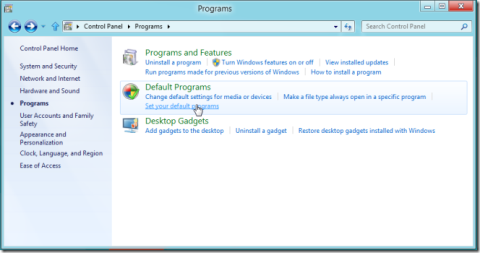Microsoft Outlook ialah klien e-mel yang sangat berkuasa dan kaya dengan ciri. Ia boleh menyaingi seperti Thunderbird dan Mail pada macOS. Ia menyokong semua jenis akaun e-mel, anda boleh mengkonfigurasi berbilang alamat e-mel dalam apl, dan anda juga boleh membuat berbilang profil, antara lain. Kelemahan semua ini ialah apabila berlaku masalah, ia boleh memberi kesan domino di mana ciri lain dalam apl gagal atau tidak berfungsi seperti yang dimaksudkan. Selalunya, punca utama di sebalik ini ialah fail OST atau PST yang rosak atau rosak.
Fail OST vs fail PST
Fail OST dan fail PST ialah kedua-dua fail profil Outlook. Sambungan yang berbeza dikaitkan dengan versi Outlook yang anda jalankan. Outlook telah wujud selama bertahun-tahun dan ia telah beralih daripada menggunakan satu jenis fail kepada yang lain. Bergantung pada versi Outlook yang anda miliki, fail profil anda mungkin fail OST atau fail PST.
Tiada bukti yang menunjukkan bahawa OST lebih terdedah kepada ralat daripada PST, dan begitu juga sebaliknya. Mereka berkemungkinan sama untuk rosak dan boleh diperbaiki dengan cara yang sama.
Baiki fail OST/PST Outlook
Untuk membaiki fail OST/PST, anda mesti mencari di mana ia berada.
Cari Fail OST/PST
Untuk mencari fail OST/PST, cuba yang berikut.
- Buka Penjelajah Fail.
- Tampal yang berikut dalam bar lokasi (ganti YourUserName dengan nama pengguna anda sendiri), dan ketik enter.
C:\Users\YourUserName\AppData\Local\Microsoft\Outlook
- Jika fail itu tiada, Buka Outlook.
- Pergi ke Fail>Tetapan Akaun>Tetapan Akaun.
- Pergi ke tab Fail Data.
- Salin lokasi fail data.
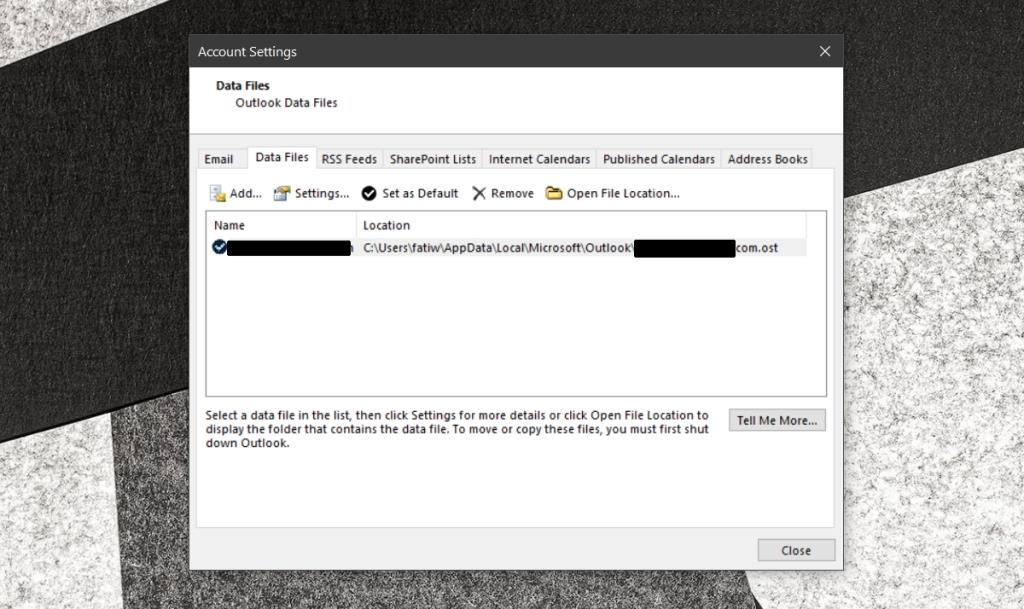
Membaiki fail OST/PST
Sekarang setelah anda tahu di mana fail OST/PST berada, kami boleh mula membaikinya. Semasa pembaikan, alat pembaikan akan bertanya sama ada anda ingin membuat sandaran fail asal. Adalah idea yang baik untuk berbuat demikian, walau bagaimanapun, anda juga boleh membuat sandaran fail secara manual dengan menyalinnya ke lokasi lain.
- Pastikan Outlook ditutup . Semak semula dalam dulang sistem dan pengurus tugas untuk memastikan tiada apa-apa yang berkaitan dengan Outlook sedang berjalan.
- Muat turun yang pembaikan alat Inbox untuk Outlook.
- Jalankan alat dan benarkan penyelesai masalah berjalan.
- A tetingkap alat Repair Microsoft akan membuka .
- Klik butang Semak imbas.
- Pilih folder tempat fail OST/PST berada.
- Klik Mula.
- Alat ini akan mengimbas fail dan memberitahu anda jika ia telah menemui sebarang ralat. Jika ralat ditemui, klik butang Pembaikan.
- Benarkan alat menyelesaikan pembaikan.
- Setelah pembaikan selesai, anda akan dapat menggunakan Outlook semula.
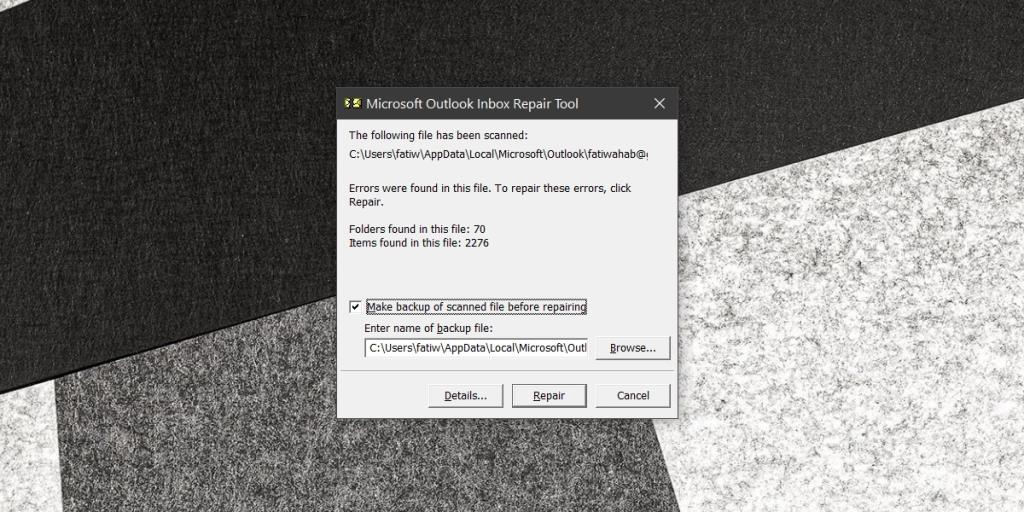
Kesimpulan
Fail OST atau PST biasanya sentiasa boleh dibaiki dan jarang sekali pengguna kehilangan sebarang data. Jika Outlook mengalami masalah di mana e-mel tidak akan dihantar, atau ia tidak boleh diterima, membaiki fail profil hendaklah menjadi perkara pertama yang anda cuba. Ia mudah dilakukan dan ia akan menyelesaikan masalah yang mungkin anda tidak sedari.
![Filelize Menyegerakkan Fail Terkini Ke Perkhidmatan Storan Awan Pilihan Anda [Windows] Filelize Menyegerakkan Fail Terkini Ke Perkhidmatan Storan Awan Pilihan Anda [Windows]](https://tips.webtech360.com/resources8/r252/image-6564-0829094619520.png)